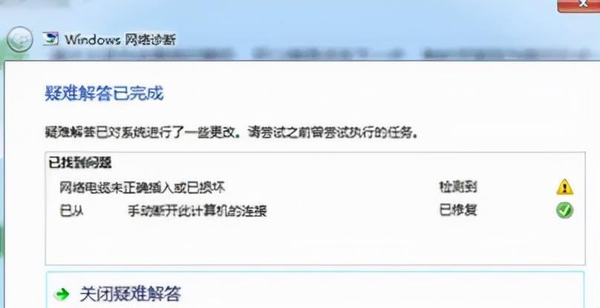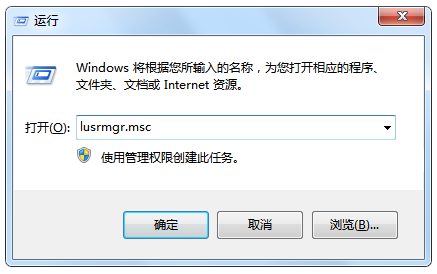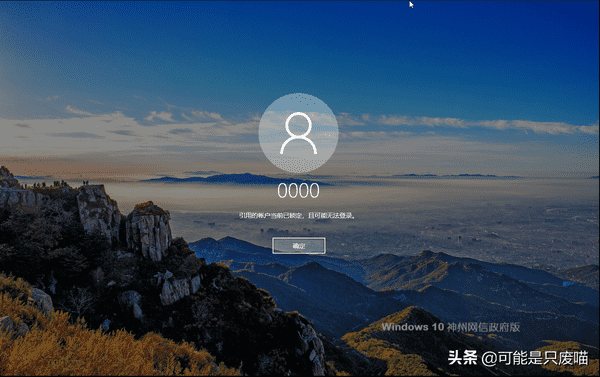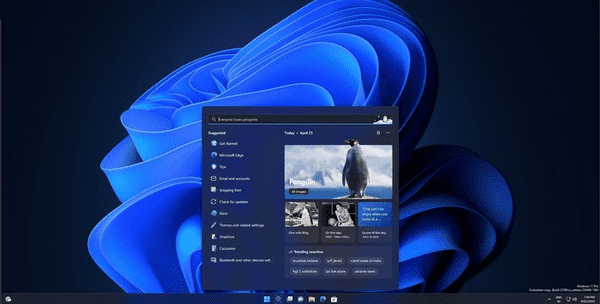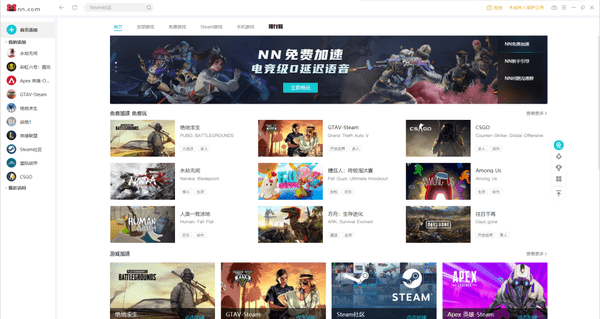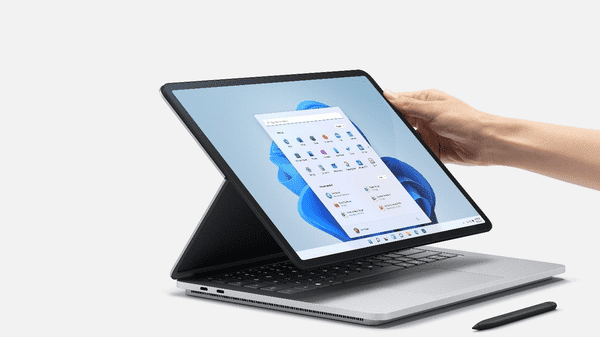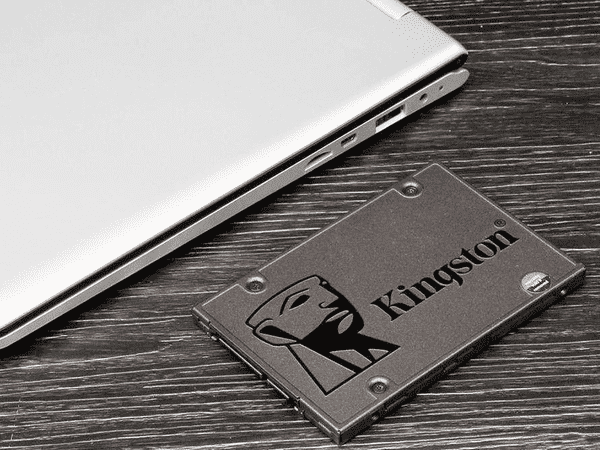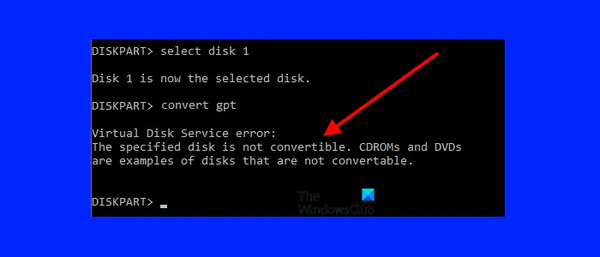有的朋友的手机因为工作原因还是其他原因需要经常换ip地址,但苦于不知道怎样换ip地址,有些人回去下载一些手机软件来更改ip地址,但有些软件要么收费的,要么就是骗人的垃圾软件,现在教大家如何轻松地修改手机ip地址。
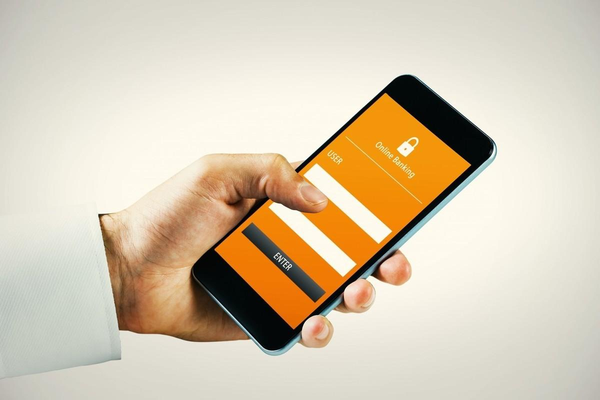
第一步:打开手机里面的设置,就会显示出这样的图面,有些朋友的手机可能不一样,点开设置后再点到有WIFI的页面。
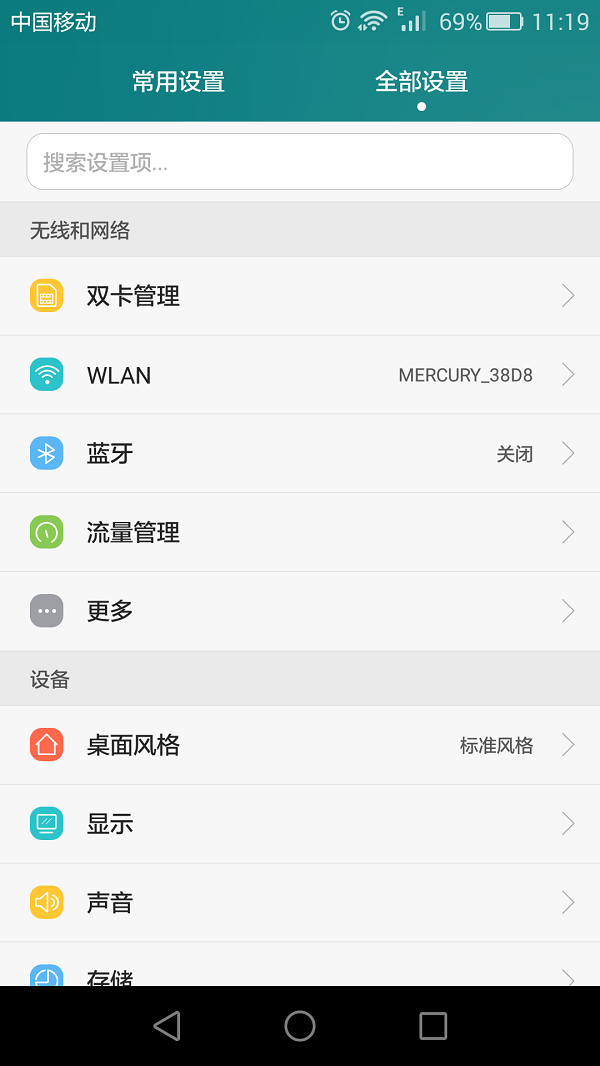
第二步:点WIFI,会出现WIFI的连接页面,能看到自己连的WIFI名称。
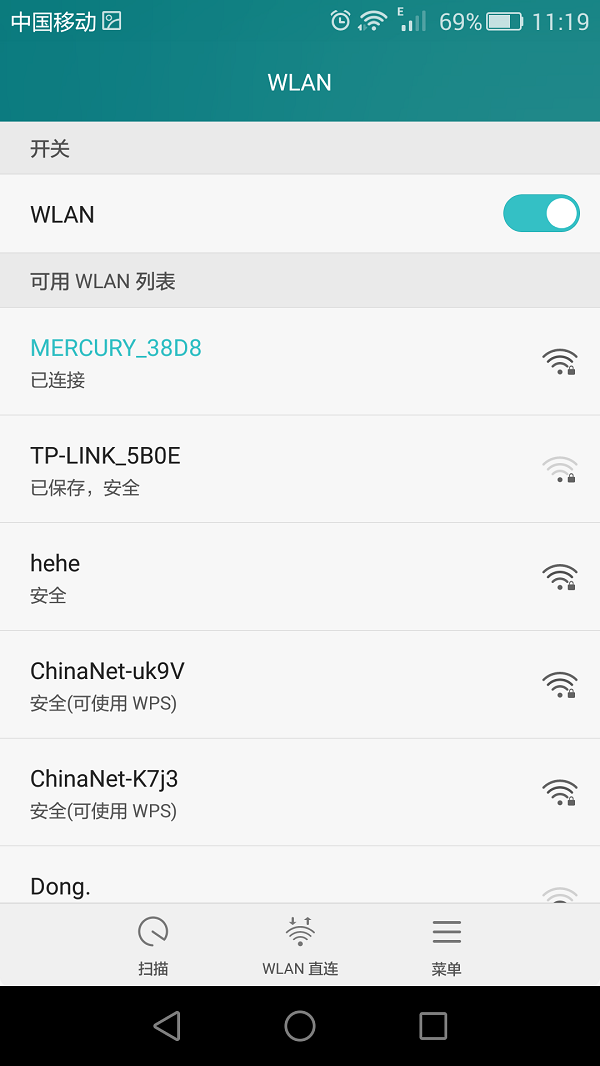
第三步:点一下已连的WIFI,能看到连接状态,也能看到ip地址。如何有看不到的,点菜单里面的高级设置就能看到ip地址。
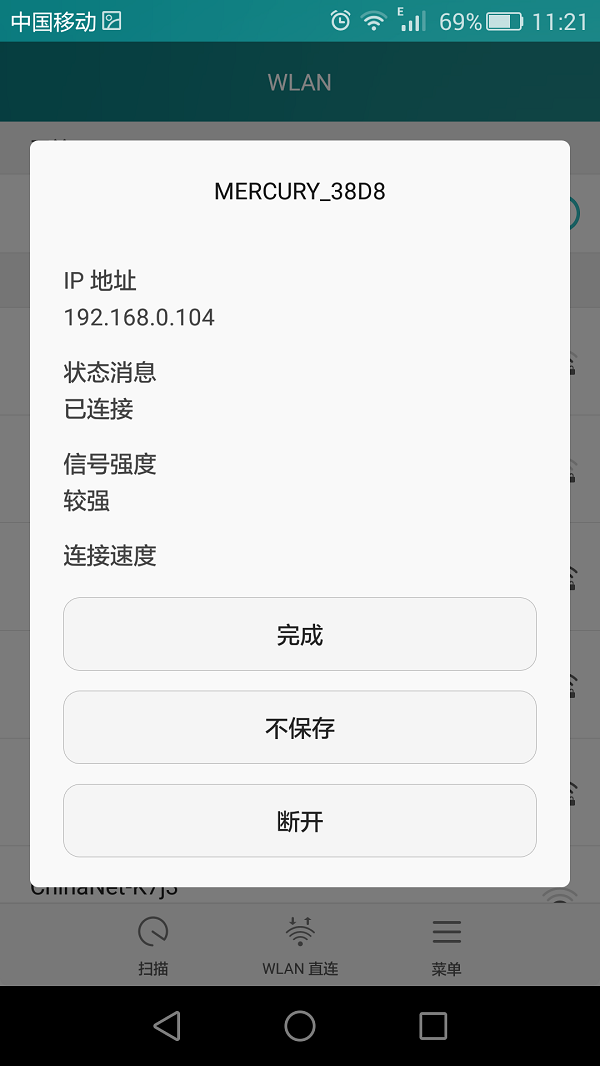
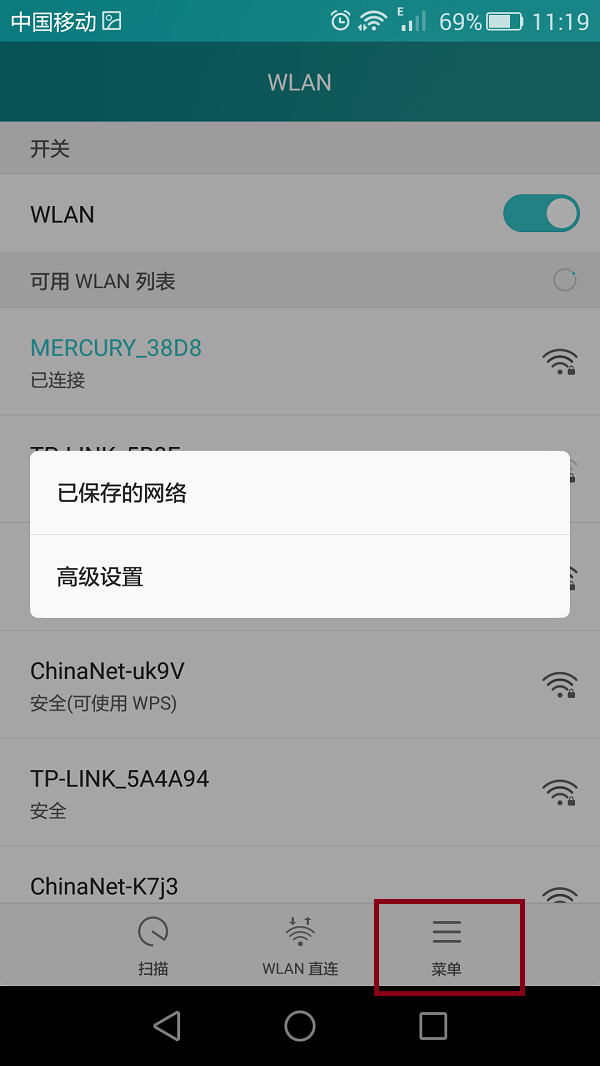
第四步:接着按住你已连接的WIFI,大概3秒后松开,会出现这个,点开修改网络。
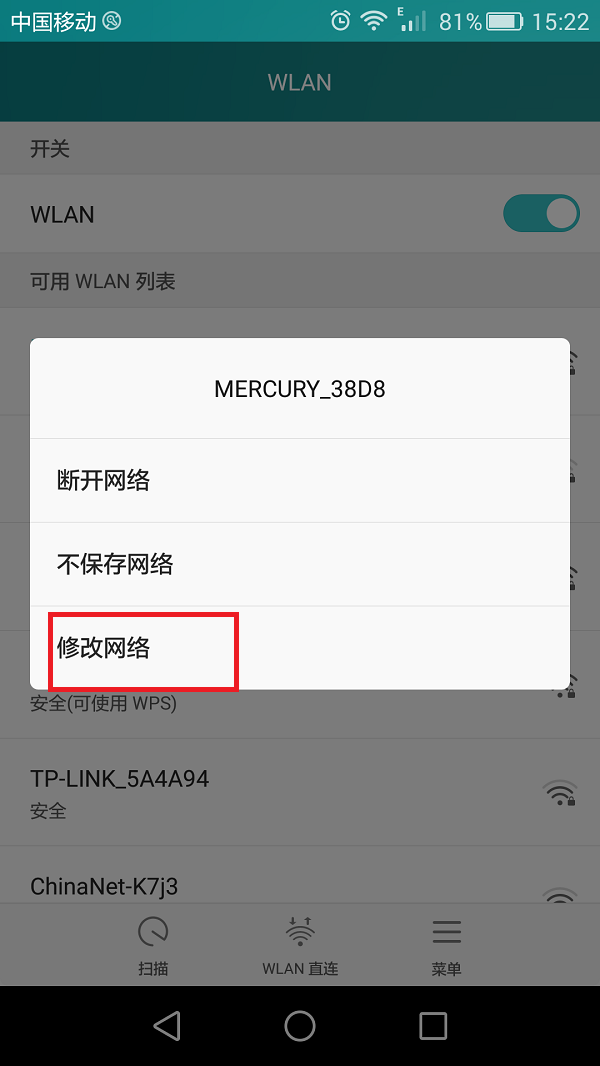
第五步:点开后会出现这个,先把输入法放下去,再点击显示高级选项。
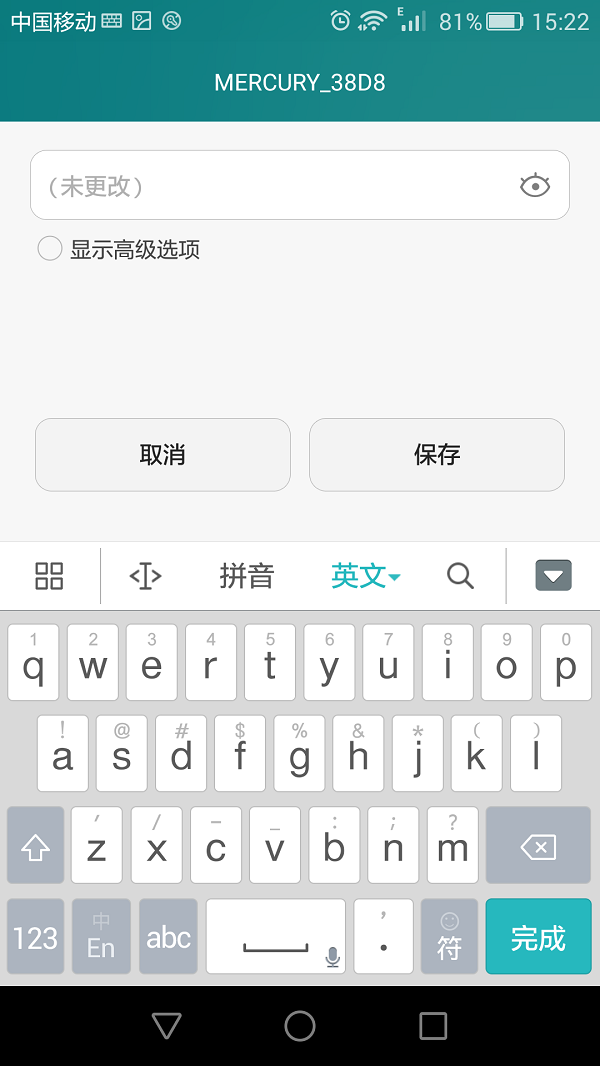
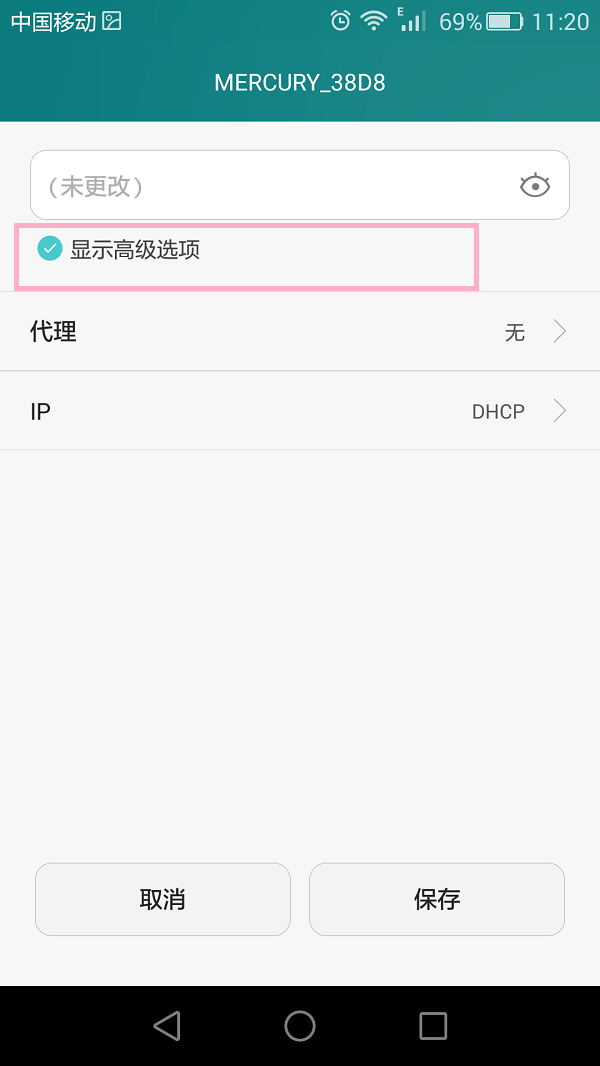
第六步:点开后会出现IP和代理,把ip栏的DHCP换成静态。
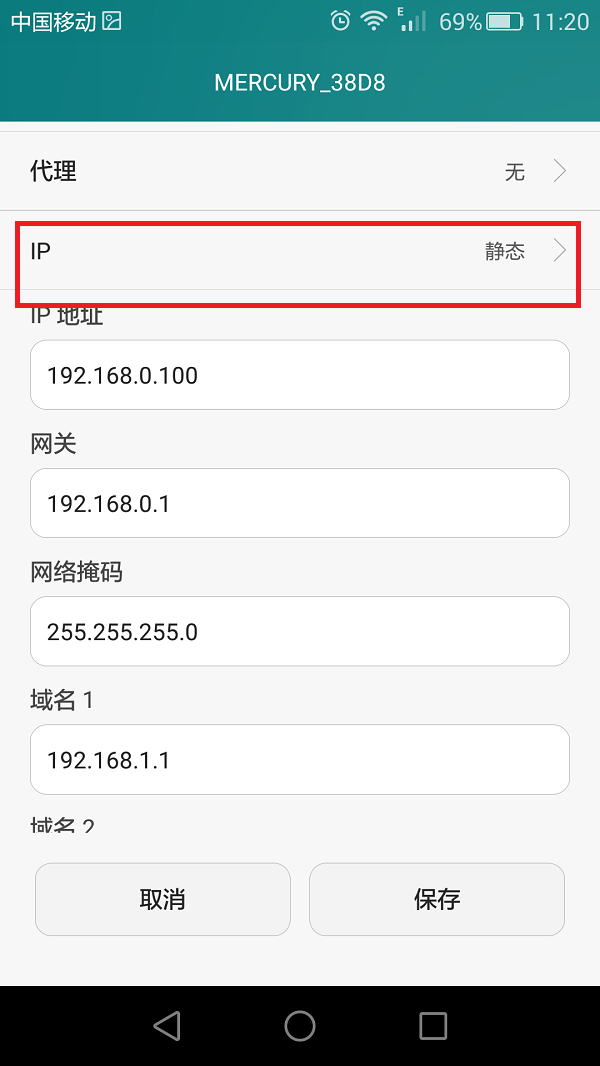
第七步:换成静态后,就可以看见IP地址和其他的东西。这个时候你就可以更改IP地址了。
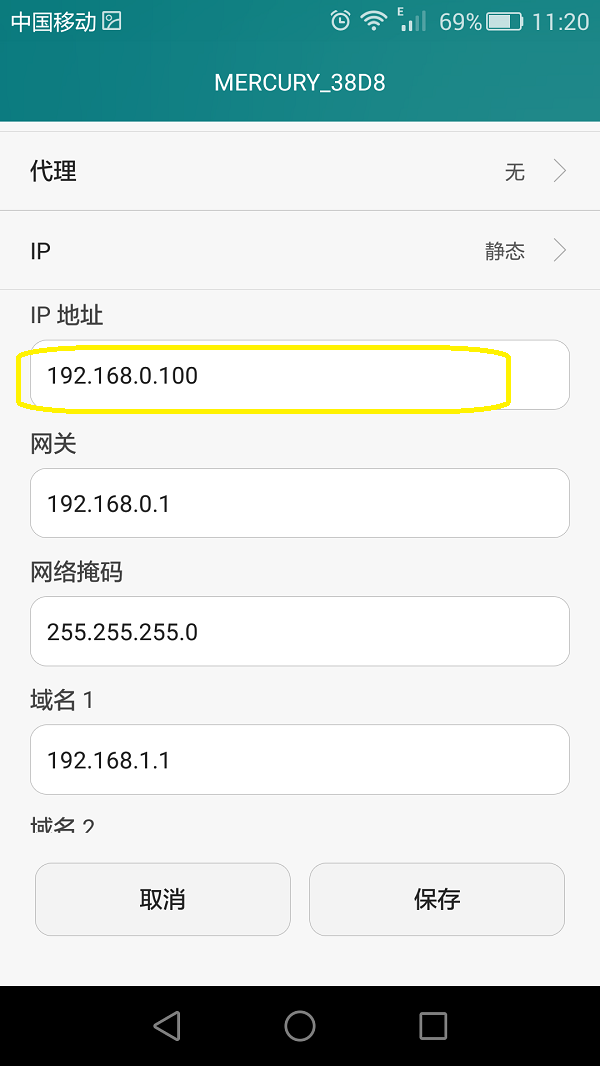
第八步:输入你想的IP地址后点击保存,在出来后按照第三步,就可以看到你的IP地址变成你想要的了。
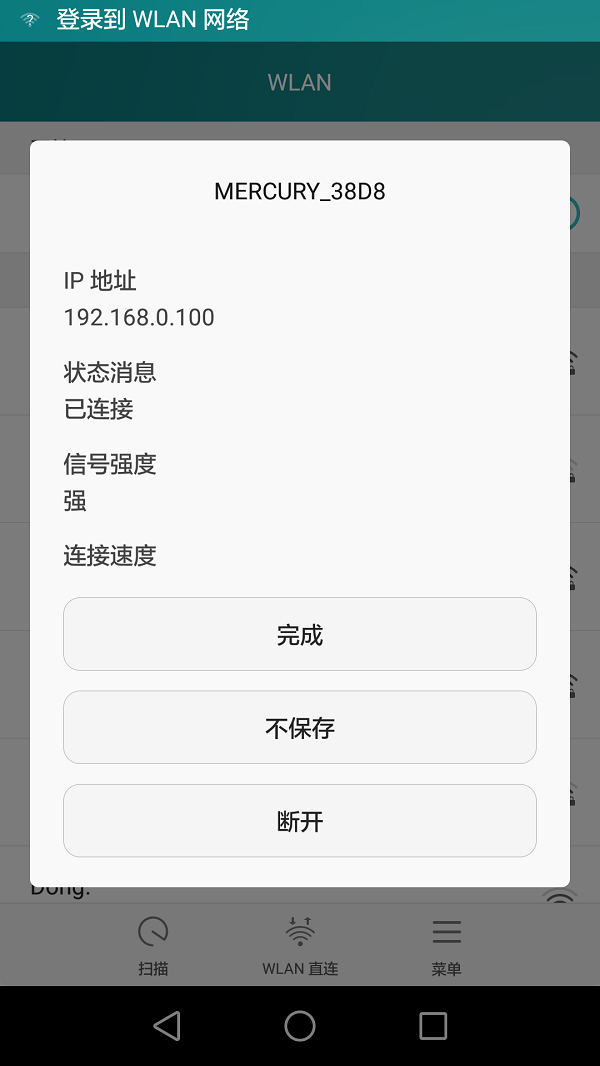
更改 iPhone 上的 IP 地址
按照以下步骤从路由器为 iPhone 请求一个新的 IP 地址:
打开应用程序。
在设置屏幕中,点击Wi-Fi。
出现可用网络列表。当前连接的那个有一个蓝色的复选标记。点击网络名称右侧的信息( i ) 图标。
活动 Wi-Fi 网络的各种数据点和设置会出现。点按续租。
再次 点击屏幕底部的续租 。
如何在 iPhone 上输入静态 IP 地址
还可以手动更改 iPhone 上的 IP 地址。但是,必须能够控制 Wi-Fi 路由器(或拥有来自网络管理员的静态 IP)。按照以下说明为 iOS 设备输入静态 IP 地址:
打开应用程序。
在设置屏幕中,点击Wi-Fi。
出现附近网络列表。所连接的那个会标有蓝色复选标记。点击网络名称右侧的信息( i ) 图标。
点击配置 IP。
点按手动。
显示一个标有“手动 IP”的新部分。输入静态 IP 地址及其相应的子网掩码和路由器地址
 SurfaceX
SurfaceX